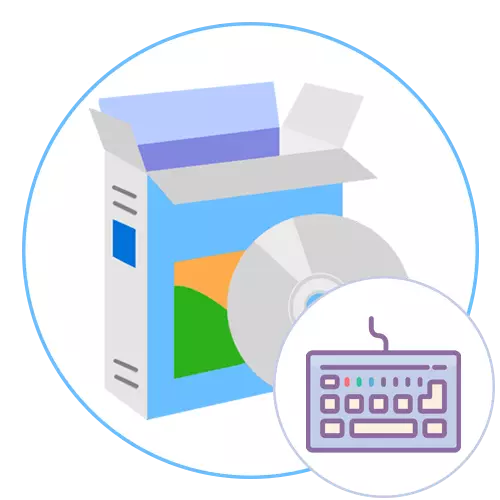
Niekedy sa užívateľ stretne s klávesnicou, aby sa znovu priradila klávesnica, ktorá môže byť spôsobená rozpadom prepínačov alebo potrebu vytvoriť pohodlnejšie podmienky pre počítač. Avšak, keď sa pokúšate vykonávať úlohu prostredníctvom vstavanej funkcie operačného systému, ukázalo sa, že predstavuje obmedzený počet možností, ktoré vám umožnia nastaviť optimálne nastavenia. Z tohto dôvodu, mnohí urobia rozhodnutie o sťahovaní ďalšieho softvéru, ktorý je určený na vykonanie takýchto akcií. Dnes chceme hovoriť o najobľúbenejších riešeniach tohto formátu.
HOTKEYCONTROL
Otvorí náš zoznam programu s názvom HOTKEYCONTROL. Spočiatku bola jej základná funkčnosť zameraná na vytvorenie kľúčových kombinácií na zjednodušenie spustenia rôznych procesov. V budúcnosti, vývojári pridali a možnosti, ktoré vám umožnia opätovne prideliť akýkoľvek symbol na úrovni systému, ale stojí za zmienku, že funkčné klávesy FN neplatí. Menu HOTKEYCONTROL je implementovaná čo najviac, čo je možné vidieť na obrázku nižšie. Tu jednoducho vyplňte výpust, definujete kombináciu a akciu. Presuňte sa na príslušnú kartu a zmeňte hodnotu jedného alebo viacerých tlačidiel pre operačný systém. To zaručuje správne vnímanie nového nastavenia s absolútne všetkých štandardných a aplikácií tretích strán. HOTKEYCONTROL je schopný vytvárať kombinácie alebo preradenie multimediálnych znakov prítomných na niektorých modeloch klávesnice, takže by mali byť aj akékoľvek problémy s tým.

Niekedy horúce klávesy alebo ich opätovné pridelenie nie je ideálnym riešením úlohy, takže HOTKEYCONTROL vývojári ponúkajú na zaznamenávanie požadovaného počtu makier. S vstavanou formou vytvoríte druh skriptu, záznam lisovanie, akcie a iné parametre a potom uložte profil. Teraz, keď spustíte každý makro, akcie uložené v nej sa automaticky vykonajú, čo výrazne ušetrí čas strávený na konkrétnej úlohe. Ak nie je potrebné rýchlo zmeniť hlasitosť zvuku alebo jas monitora, venovať pozornosť vstavaným nastaveniam v posudzovanom softvéri. S pomocou nich môžete tieto možnosti nakonfigurovať doslova niekoľko kliknutí. HOTKEYCONTROL Vždy funguje v pozadí, ale spotrebuje minimálny počet systémových prostriedkov. Tento nástroj je rozdelený za poplatok a stojí $ 30, ale dvojtýždňová demonštračná verzia bez obmedzenia príležitostí je k dispozícii na oboznámenie sa. Pozrite sa na prvý s ňou a rozhodnite sa, či stojí za to zakúpiť tento softvér.
Stiahnite si hotkeycontrol z oficiálnej stránky
Klávesnica
Nasledujúci zástupca nášho dnešného článku je Keytweak. Toto je bezplatné riešenie vyvinuté len jednou osobou, ktorá umožňuje iba opätovne prideliť tlačidlá na klávesnici alebo ich vôbec vypnúť. Autor sa vzťahuje na funkcie vloženú v systéme Windows, a to na klávesoch databázy Registry, však nemusíte ich meniť manuálne, pretože všetko bude robiť Keytweak Automaticky. Princíp interakcie s KeyTWeak je krok za krokom plnenie najjednoduchších operácií. Ak chcete začať s virtuálnou klávesnicou, ktorá sa zobrazuje v okne softvéru, vyberte klávesy na zmenu a potom vyplňte výstupný formulár s skenovaním kliknutí. Potom, ak je výsledok skenovania uspokojivý, všetky zmeny budú uložené.
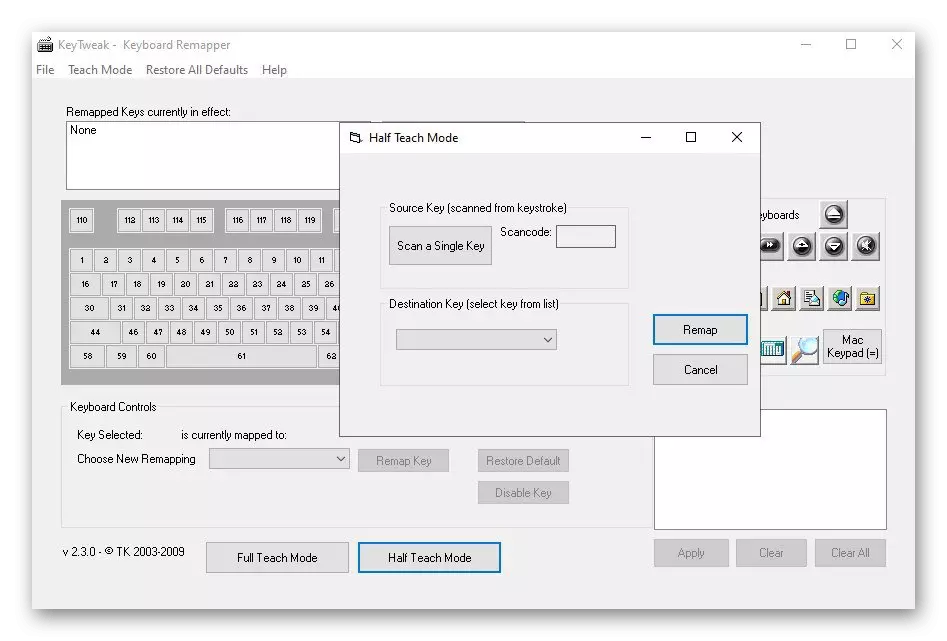
Keytweak podporuje špeciálne spínače, ako je multimediálna kontrola. Ak venujete pozornosť obrázku vyššie, všimnite si, že tieto kľúče sa zobrazia vpravo od celkového bloku. Sú nakonfigurované presne rovnakým spôsobom ako všetky hlavné znaky vrátane funkčných. Nevýhodou tohto riešenia je len obmedzením vytvorenia horúcich kľúčov a nemožnosti zmene pauzy / prestávky z dôvodu charakteristík kľúča databázy Registry zodpovedný za túto akciu. Zvyšok keytweak sa dokonale prepočítava s jeho úlohou a je k dispozícii na stiahnutie zadarmo na oficiálnej stránke Developer. Tam nájdete vysvetlenia princípu prevádzky softvéru a všetkých dôležitých informácií o kľúčoch registra, ktoré sú zapojené pri nastavení výmeny symbolov.
Stiahnite si KeytTeak z oficiálnej stránky
Key Remapper.
Nasledujúce dva programy, ktoré chceme dnes hovoriť, sú vývojom Antsoft a poskytujú užívateľovi funkčnosť rôznych úrovní. Ak chcete začať, urobte jednoduchšie riešenie nazývané kľúčové remapper. Hlavnou úlohou tohto softvéru je opätovne prideliť tlačidlá, tlačidlá myši a rolovanie kolies. Spočiatku užívateľ vytvorí nový profil, kde sa v ponuke Strom zobrazuje potrebné klávesy. Takéto profily môžu vytvoriť neobmedzené množstvo s rôznymi nastaveniami, čo optimalizuje rozloženie pre konkrétne situácie a rýchlo prepínať medzi nimi. Okrem toho, dvojitým kliknutím tlačidla myši alebo tlačidiel na klávesnici je prítomný v kľúčovom remapper.
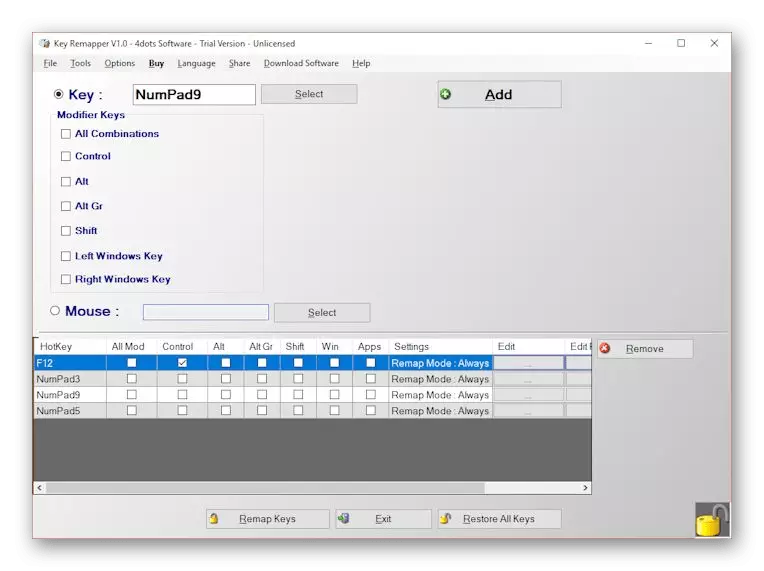
Zo možností, ktoré sú spojené s klávesmi HOT, existuje len parameter, ktorý vám umožňuje priradiť jednu zo štandardných kombinácií na jednu z kľúčových spínačov. Ak je potreba, môžete tiež blokovať tlač určitých znakov. Boli to všetky vlastnosti kľúčového remapper. Ak chcete preskúmať toto riešenie a rozhodnite sa, či si ho kúpite, prečítajte si pokyny na oficiálnej webovej stránke a stiahnite si verziu demonštrácie, aby sa konečný verdikt.
Stiahnuť kľúč Remapper z oficiálnej stránky
Správca kľúčov.
Key Manager je pokročilejšie a drahé riešenie. Hlavnými funkciami tejto aplikácie sú zamerané na interakciu s klávesnicou, to znamená, že tlačidlá môžete znovu priradiť, zablokovať ich alebo nakonfigurovať určité kombinácie. Okrem toho existuje nástroj, ktorý vám umožní nahrávať makrá. Je schopný nielen prijať konzistentné stlačenie, ale tiež umožňuje nastaviť oneskorenie medzi každým stlačením, ktorý umožňuje vytvárať flexibilnejšie konfigurácie. Správca kľúčov má možnosť vytvárať profily. Funguje však na pokročilejšej úrovni. Môžete ľahko priradiť ľubovoľnú kombináciu alebo znova priradiť tlačidlá na jednu alebo viac aplikácií, pri ukladaní štandardných nastavení pre iný softvér a celý operačný systém. To isté sa deje s tlačidlami myši. Pôsobia ako súčasť kombinácie alebo ich hodnoty môžu byť preradené.

Pokiaľ ide o ďalšie možnosti, existuje mnoho v kľúčovom manažéri. Môžete spustiť napríklad z ukazovateľa myši, aby ste si zapamäkli. Ak zaznamenáte príslušné makro, potom v budúcnosti počas jeho vykonania sa kurzor vráti do pôvodnej polohy. Súbežne s týmto, ničím nepríznač a akcie zamerané na kliknutia s tlačidlami. Takéto nastavenia môžu byť užitočné v niektorých situáciách, preto je niekedy dôležité mať prostriedok na ich implementáciu. Dokonca aj Key Manager podporuje okamžitú tvorbu e-mailu s predpísanými šablónmi alebo od nuly, a tiež vie, ako ovládať výkon počítača, monitor a stav objemu. Podrobnejšie s tým všetkým odporúčame pochopiť bezplatnú demo verziu tohto riešenia stiahnutím kliknutím na odkaz nižšie.
Download Key Manager z oficiálnej stránky
Nástroj na viacerých úloh
Nasledujúci program sa nazýva nástroj Multi Tass. Dokonalejšie sa vyrovná s jeho funkciami, ale na toto miesto sme dali v dôsledku ťažkostí v manažmente. Určite nie je určený pre začínajúcich používateľov, ktorí nikdy narazili na potrebu vytvoriť makrá a nepredstavujú, akú štruktúru by mali mať. Avšak, Multi Task Tool má rad pomocných možností, ktoré umožnia mierne urýchliť proces vytvárania konfigurácie. Tento nástroj bol pôvodne navrhnutý tak, aby zobrazoval trajektóriu myši, ale v budúcnosti boli pridané mnoho ďalších užitočných možností. Teraz Multi Tass Tool umožňuje nahrávať rôzne makrá, automatizuje vykonanie matematických operácií a bude užitočné, ak potrebujete opätovne priradiť kľúče na klávesnici. Je to kvôli poslednej možnosti, spomíname tento softvér v našom článku.
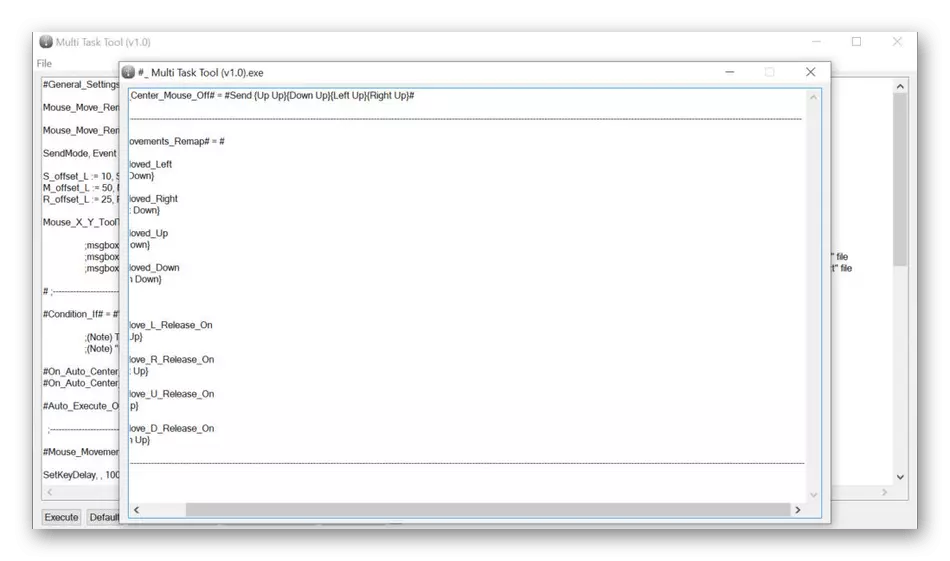
Multi Tass Tool je distribuovaný ako prenosná verzia, to znamená, že po dokončení prevzatia nemusíte nainštalovať spustiteľný súbor, ale stačí, aby ste ho mohli okamžite prejsť na nastavenie programu. Bohužiaľ, v slobodnom prístupe, existuje obmedzený počet oficiálnych a užívateľských materiálov, čo umožňuje podrobnejšie študovať nástroj Multi Tass, ktorý je hlavnou nevýhodou tohto softvéru, pretože to bude veľmi problematické.
Stiahnite si nástroj MULTIO TAPS z oficiálnej stránky
Keymapper.
KeyMapper je jednou z najpohodlnejších aplikácií, ktoré chceme hovoriť v rámci dnešného materiálu. Jeho funkciou je implementácia virtuálnej klávesnice, ktorá sa nachádza v hlavnom softvérovom okne, ktorú môžete vidieť na obrázku nižšie. To vám umožní rýchlo a jednoducho vybrať jeden alebo viac kľúčov a potom ich okamžite znova priradiť do iného spínača. Tieto symboly, zmena, ktorá nefunguje, sú označené samostatnou farbou, a tam sú len tri z nich - Tlačová obrazovka, CapsLock a Backspace. Ak sú na vašom modeli klávesnice prítomné multimédiá alebo prídavné tlačidlá, nemôžete ich konfigurovať prostredníctvom KeyMapper, budete musieť tiež kontaktovať jeden z predchádzajúcich nástrojov.
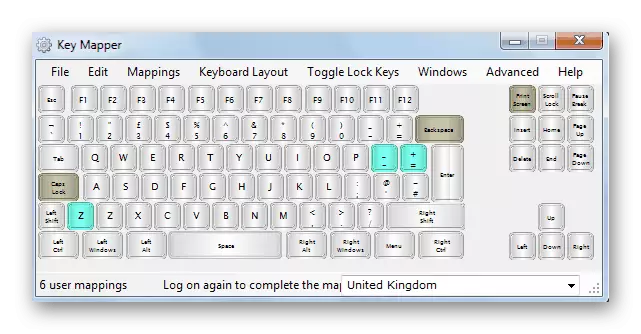
Teraz KeyMapper je distribuovaný zdarma a je k dispozícii na stiahnutie na webovej stránke Github. Tam, vývojár podrobne opísaný princíp činnosti svojho nástroja a hovoril o niektorých nuans, ktoré súvisia s používaním programu v nových verziách operačného systému Windows. Ak máte záujem o toto riešenie, použite odkaz nižšie na stiahnutie.
Stiahnuť KeyMapper z oficiálnej stránky
Microsoft Keyboard Layout Creator
Microsoft Keyboard Layout Creator je formálnym riešením od vývojárov systému Windows, ktorý je určený na zmenu rozloženia klávesnice. Toto je hlavná značka aplikácie, pretože preferenčná väčšina funkcií súvisí s editovaním existujúceho usporiadania alebo vytvorenia nového, ktoré nie je podporovaný operačným systémom štandardne. Avšak, v tomto softvéri existujú možnosti, kvôli tomu, ktoré Microsoft Keyboard Layout Creator a zasiahol náš dnešný článok. Dvakrát používajte virtuálne tlačidlá v hlavnom okne, aby ste ich znovu priradili na iné znaky alebo konfigurovať kombinácie. Pred spustením sa odporúča vytvoriť profil, na ktorý sa následné nastavenia budú vzťahovať. To umožní kedykoľvek prepínanie medzi konfiguráciami a prispôsobiť sa špecifickým situáciám.
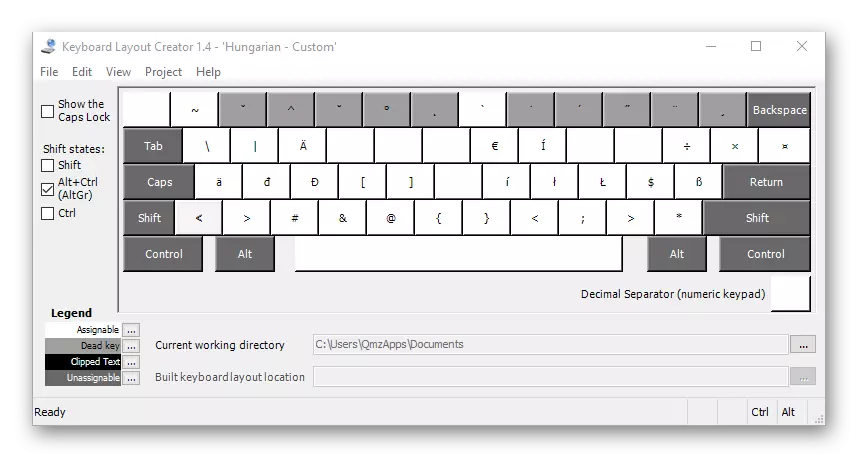
Bohužiaľ, v Microsoft Keyboard Layout Creator neexistuje žiadny ruský jazyk rozhrania, ale je to intuitívne, ako aj na oficiálnej stránke sú príručky od vývojárov, čo pomôžu užívateľom štartovania rýchlo zvládnuť softvér. Tento softvér je distribuovaný prostredníctvom oficiálnej webovej stránky, odkaz, na ktorý nájdete nižšie. Po spustení sa môžete okamžite presunúť na vytvorenie nového profilu a úpravy. Nezabudnite, že všetky zmeny kedykoľvek môžu byť vrátené, ak niečo nebola podľa plánu.
Stiahnite si Microsoft Keyboard Layout Creator z oficiálnej stránky
Stropky.
SharpKeys je posledným programom pre dnešok. Bola vytvorená jednou osobou a je v otvorenom prístupe. Jeho funkčnosť je zameraná na zmenu kľúčov registra, ktorá sa vykonáva v automatickom režime pri riadení GUI z užívateľskej strany. To vám umožní opätovne priradiť všetky dostupné znaky na klávesnici na pohodlné, bez vylúčenia funkčných tlačidiel a niektorých voliteľných. Ako už viete, všetky akcie sa vykonávajú prostredníctvom grafického rozhrania, čo by nemalo spôsobiť žiadne ťažkosti aj od najnovších používateľov.
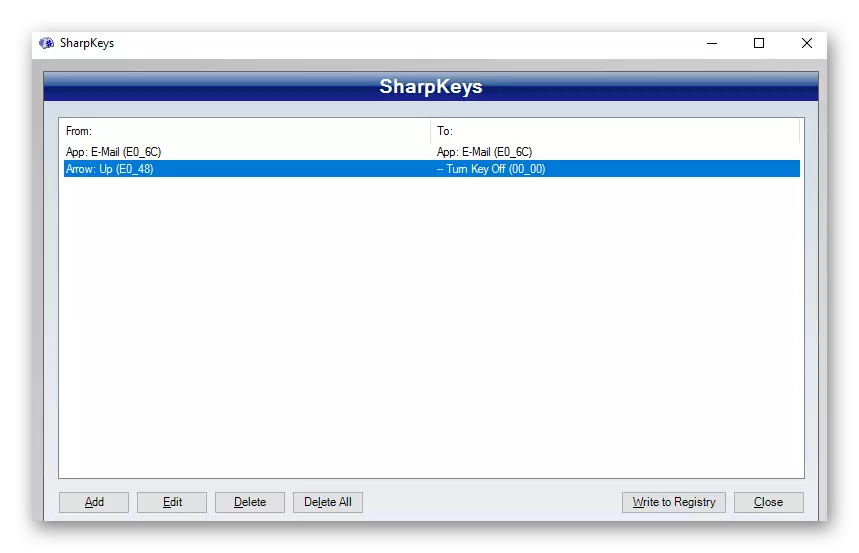
Všetky akcie v ostrom Shopkeys sa vykonávajú v jednom okne menu, kde je zoznam všetkých dostupných znakov a klávesov klávesnice. Po vykonaní zmien sa zobrazia v samostatnom stole. To vám umožní rýchlo prejsť na úpravu alebo odstránenie jednej zo záznamov v prípade, keď už nie je potrebné. Možnosť "Delete" nielenže neodstráni záznam v samotnom programe, ale tiež obnovuje štandardný stav registra, takže si môžete presvedčiť, že stropky nebudú spôsobiť žiadne poškodenie operačného systému.
Stiahnite si stropky z oficiálnej stránky
Tie boli všetky programy, ktoré umožňujú užívateľovi nezávisle znovu priradiť kľúče na klávesnici. Ako vidíte, dokonale sa vyrovnávajú s úlohou, ale majú určité funkcie a jedinečné funkcie. Z toho by malo byť odpudzované pri výbere takýchto aplikácií a žiadne ťažkosti by mali vzniknúť so zmenou symbolov sami.
